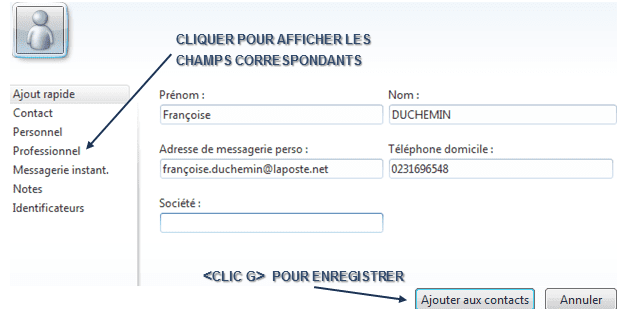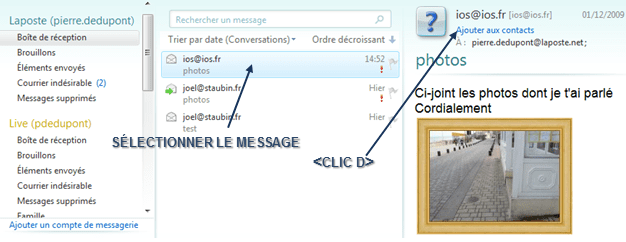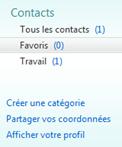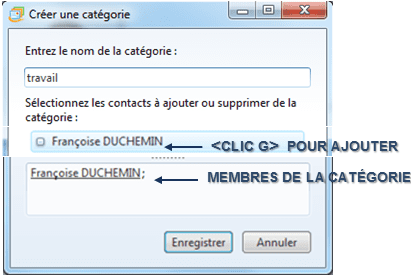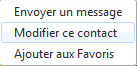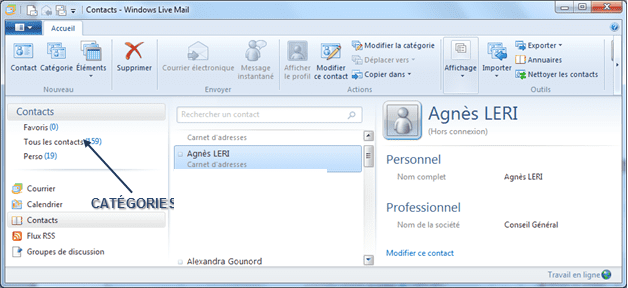C'est ici que sont gérées toutes les informations concernant les contacts.
|

ACTION
|
ACCEDER AUX CONTACTS
<clic g> sur  ou ou  en bas du volet gauche en bas du volet gauche
une fenêtre s'ouvre affichant les contacts
|
|
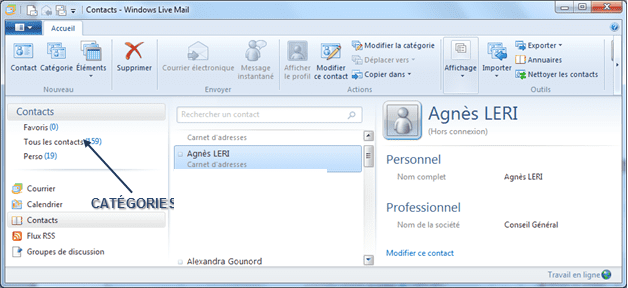
1 CRÉER UN CONTACT
Les contacts peuvent être créés rapidement avec juste les informations essentielles ou en détail avec les informations détaillées et classées.
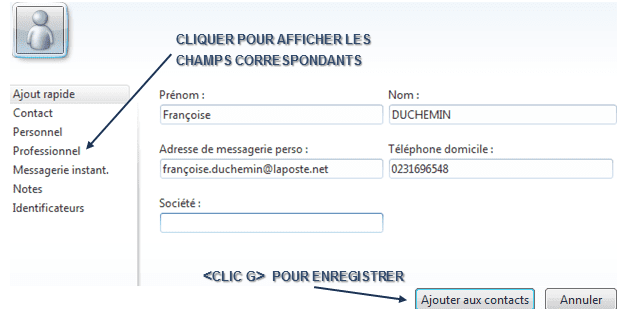
|

exercice
|
Saisir le contact "Françoise Duchemin" tel que ci-avant.
|
|
2 ENREGISTRER UN CONTACT
Un moyen simple d'ajouter un contact est de le faire à partir de la messagerie. Ainsi, les informations connues peuvent être renseignées automatiquement et un lien est fait entre le contact et les messages adressés ou reçus.
|
 ACTION ACTION
|
 bouton gauche bouton gauche
dans la messagerie, sur le message concerné, en haut et à droite
<clic g> sur 
|
 bouton droit bouton droit
dans la messagerie, sélectionner le message fermé ou message ouvert
en haut et à droite
<clic d>  sur l'émetteur sur l'émetteur
|
|
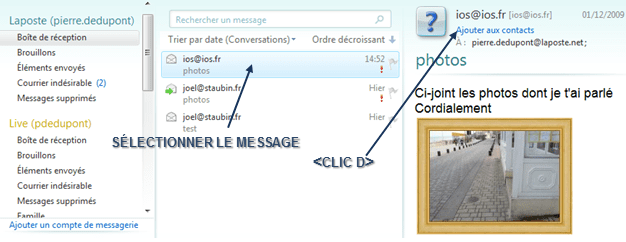
|

exercice
|
Ajouter en tant que contact toutes les personnes avec lesquelles vous échangé des messages. Inventez le cas échéant les éléments que vous ne connaissez pas
|
|
3 CRÉER UNE CATÉGORIE
Une catégorie est une liste de contacts homogènes quant à la nature des envois. Par exemple, il peut y avoir une liste "famille", une liste "travail," une liste "amis"…
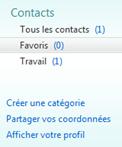
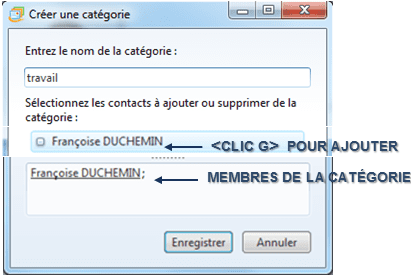
|

exercice
|
Créer une catégorie nommée "stage" dans laquelle vous mettrez toutes les personnes avec lesquelles vous échangé des messages
|
|
4 MODIFIER UN CONTACT
Les informations renseignées sont aisément modifiables.
|
 ACTION ACTION
|
 bouton gauche bouton gauche
dans le volet droit de la fenêtre "contacts"
pointer sur l'image du contact 
<clic g> sur 
|
 bouton gauche bouton gauche
dans le volet droit de la fenêtre "contacts"
<clic g> sur 
|
|
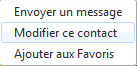
|

exercice
|
Compléter les informations du contact saisi comme ci-dessous
|
|
5 AFFICHER LES CONTACTS
Les contacts peuvent être affichés de manière synthétique ou détaillée.
|

ACTION
|
 ONGLET ACCUEIL ONGLET ACCUEIL
groupe "affichage" (4ème bloc)
sélectionner un mode d'affichage
|
|

6 ENVOYER UN MESSAGE
Un contact peut être joint directement à partir de sa fiche.
|

ACTION
|
 bouton gauche bouton gauche
dans le volet droit de la fenêtre "contacts"
pointer sur l'image du contact 
<clic g> sur 
|
|

|

exercice
|
Envoyez un mail à votre voisin directement à partir de la fenêtre "contact"
|
|